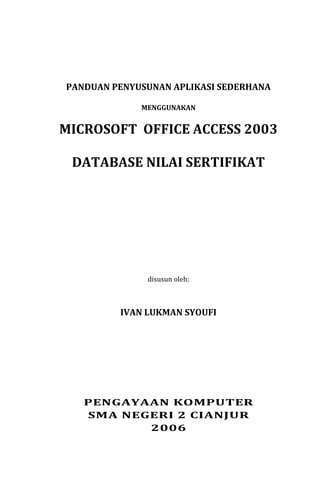
PANDUAN PENYUSUNAN APLIKASI SEDERHANA
- 1. PANDUAN PENYUSUNAN APLIKASI SEDERHANA MENGGUNAKAN MICROSOFT OFFICE ACCESS 2003 DATABASE NILAI SERTIFIKAT disusun oleh: IVAN LUKMAN SYOUFI PENGAYAAN KOMPUTER SMA NEGERI 2 CIANJUR 2006
- 2. 1. Buka Microsoft Office Access 2. File -> New
- 3. 3. Pilih Blank Database pada Panel New File sebelah kanan 4. Simpanlah di: My Computer -> Z: Data Siswa -> Ivan -> Ms. Access dengan nama file: Access_Kelas masing-masing_Nama Lengkap_Data Siswa
- 4. 5. Table - Pilih New - Pilih Design View
- 5. - Isilah Field Name dengan: 1. NIS 2. Nama 3. L/P 4. Keterangan - Isilah Description dengan: 1. Nomor Induk Siswa 2. Nama Siswa 3. Jenis Kelamin Siswa 4. Keterangan yang dibutuhkan
- 6. - Set-lah NIS sebagai Primary Key: 1. Klik kanan baris NIS 2. Pilih Primary Key (Gambar Kunci) - Rubahlah Properties NIS: 1. Field Size : 9 2. Required : Yes
- 7. - Rubah Properties Nama 1. Feld Size : 30 2. Required : Yes - Rubahlah Data Type L/P (Jenis Kelamin Siswa): 1. Pilih Lookup Wizard
- 8. 2. Pilih I will type the value that I want lalu next 3. Isilah Column dengan a. Laki-laki b. Perempuan c. lalu next
- 9. 4. Finish - Isilah Data Type Keterangan dengan Memo
- 10. - Save-lah table1 tersebut - Save dengan nama tabel : Biodata
- 11. - Close-lah tabel Biodata - Dari langkah-langkah tersebut kita dapat menentukan: Field Name Data Type Description Primary Key Field Size Required Indexed NIS Text Nomor Induk Siswa Yes 9 Yes Yes (No Duplicates) Nama Text Nama Siswa 30 Yes L/P Look Up Wizzard Jenis Kelamin Siswa Keterangan Memo untuk tabel Biodata
- 12. - Buatlah Tabel baru dengan ketentuan: Nama Tabel : NILAI Field Name Data Type Description Primary Key Field Size Decimal Places Required Indexed NIS Text Nomor Induk Siswa Yes 9 Yes Yes (No Duplicates) Nilai Harian Number Nilai Harian Siswa Decimal 2 Nilai Ujian Number Nilai Ujian Siswa Decimal 2 Nilai Sertifikat Look Up Wizard Nilai Sertifikat Siswa - Isilah Look Up Wizard Nilai Sertifikat dengan: 1. A 2. B 3. C 4. D 5. E
- 13. 6. Relationship Untuk menghubungkan tabel Biodata dengan tabel Nilai dibutuhkan Satu Keterkaitan yang telah ditentukan sebelumnya dengan Primary Key. Dengan menggunakan tool Relationship kita dapat mengatur hubungan ini. Hal ini memudahkan penyatuan tabel selanjutnya dalam Query, di mana pengkodingan basis data dapat dilakukan. Pilih menu Tool -> Relationship Add tabel biodata pada panel yang tampil:
- 14. Dan kemudian Add tabel Nilai: Kemudian Close:
- 15. Klik dan Dragg-lah (geser jangan dilepas) Field Name : NIS pada tabel Biodata dan arahkan ke Field Name : NIS pada tabel NILAI: Sampai tampil pilihan seperti berikut dan beri Check Mark: Check Mark semua pilihan kemudian Create:
- 16. Sehingga Relationship ditunjukkan oleh Bridge1 sebagai berikut: Close-lah Relationship tersebut:
- 17. dan kemudian akan muncul peringatan untuk penyimpanan Relationship tersebut, simpanlah dengan memilih Yes: 7. Query
- 18. Pilihlah Tab Query pada Objects: Pilihlah New:
- 19. Pilih Simple Query Wizard pada Window yang tampil: Pada langkah ini kita harus menentukan Field Name apa saja yang di-Query-kan sebagai Gabungan kedua tabel yang telah kita buat sebelumnya, pertama tentu saja Tabel Biodata dan perhatikan tombol untuk memindahkan:
- 20. setelah semua Field Name Biodata berpindah: Pilihlah tabel Nilai:
- 21. Maka Field Name tabel Nilai akan terisi pada panel Available Fields dan perhatikan tombol untuk memindahkan: mulailah mengisi dari Field Name Nilai Harian karena Field Name NIS tidak akan dipakai lagi:
- 22. isikanlah satu persatu dari Field Name Nilai harian, Nilai Ujian, dan Nilai Sertifikat: kemudian next:
- 23. Next Ubahlah nama Biodata Query menjadi : Data Siswa dan Finish:
- 24. Maka akan muncul tabel baru yang terbentuk dari gabungan kedua tabel tadi kemudian Close: maka kita telah memiliki Query Data Siswa
- 25. 8. Form Pilih Tab Form pilih New
- 26. pilih Form Wizard kemudian OK masukkan semua Availeble Field dari Table: Biodata dan perhatikan tombol untuk memindahkan
- 27. sehingga Selected Field terisi kemudian pilih Table NILAI pada Pulldown Menu Tables/Queries
- 28. masukkan semua Available Field terkecuali Field NIS, karena kita telah mempergunakan Field NIS dari tabel Biodata dan perhatikan tombol untuk memindahkan dengan demikian maka kita memiliki Form dengan Field sebagai berikut; NIS, Nama, L/P, Keterangan, Nilai Harian, Nilai Ujian, dan Nilai Sertifikat kemudian Next
- 29. sekarang pilihlah tampilan entry Form yang diinginkan, untuk saat ini kita pergunakan tampilan yang umum dipakai yaitu Columnar kemudian Next sekarang memilih tampilan background yang diinginkan, sat ini kita memilih International lalu Next
- 30. berilah nama Form tersebut dengan Data Siswa Entry sekarang kita memiliki Form Data Siswa Entry
- 31. pilih anak panah dari Icon View pada Toolbar Form View dan pilihlah Design View pastikan Icon Control Wizard aktif pada Toolbox
- 32. Maximize-kan terlebih dahulu Form Data Siswa Entry, untuk memudahkan pekerjaan pindahkan Toolbox agar bersatu dengan Toolbar yang lain
- 33. pilihlah Icon Label Pada Toolbox Drag-lah sehingga tergambar kotak untuk memasukkan Label
- 34. ketikkan DATA SISWA ENTRY pada kotak label kemudian pilih Icon Properties pada Toolbar Form Design setelah tampil Window Proerties dari label kita cari dan rubah pilihan Special Effect pada Tab All menjadi Raised
- 35. kemudian ubah pula Font Name pada Tab All menjadi Courier New ubahlah Font Size pada Tab All menjadi 14
- 36. rubah Font Weight pada Tab All menjadi Heavy kita tentukan Text Align pada Tab All menjadi Center kemudian Close-lah Window Properties tersebut
- 37. dan kita memiliki Form dengan Label yang kita harapkan pilihlah Icon Image pada Toolbox untuk menyisipkan gambar
- 38. drag ke tempat di mana kita akan membubuhkan objek gambar Browse-lah di mana lokasi gambar yang akan dibubuhkan berada
- 39. klik kanan objek gambar dan pilih Special Effect: Sunken pilih Icon Command Button pada Toolbox guna membuat tombol perintah
- 40. drag pada bagian Form Footer di mana akan diletakkan Command Button jika keluar panel Wizard pilihlah Categories: Record Operation -> Action: Add New Record -> Next
- 41. Command Button dapat dibubuhi teks dengan cara memilih Text -> ketiklah kata yang kita inginkan -> Next atau membedakan Command Button dengan gambar yang di lekatkan dengan cara memilih Picture -> pilih gambar atau cari pada tombol Browse -> Next
- 42. kemudian Finish tombol untuk menambahkan data baru telah terdapat dalam Form
- 43. tambahkan Command Button: 1. Simpan Data (Save) Categories: Record Operation -> Action: Save Record -> Next 2. Hapus Data (Delete) Categories: Record Operation -> Action: Delete Record -> Next
- 44. 3. Cari Data (Find) Categories: Record Navigation -> Action: Find Record -> Next 4. Tutup Data (Close) Categories: Form Operation -> Action: Close Form -> Next
- 45. Save Form tersebut kemudian File -> Close
- 46. Double Click Form Data Siswa Entry untuk berpindah dari Field satu ke Field yang lain menggunakan Mouse atau tombol Tab pada Keyboard
- 47. isilah dengan data sebagai berikut: 9. Report Pilih Tab Report pada Objects dan gunakan pilih Create report by using wizard pilih Query: Data Siswa pada Menu Pulldown Tables/ Queries
- 48. masukkan semua Available Field dari Query tersebut kemudian Next
- 49. pada bagian Grouping Level, langsung Next begitupun pada bagian Sort Order, langsung Next
- 50. pada bagian Lay Out Report, pilih Justified dengan Orientasi kertas Portrait, kemudian Next di bagian Style, memilih Background dari Report Print Out
- 51. Pada bagian judul kita dapat merubah judul Report menjadi LAPORAN NILAI SISWA Kemudian Finish dan tunggu beberapa saat maka akan tampil Print Preview dari Report, kemudian Close 10. Macros
- 52. Pilih Tab Macros pada Objects -> New pada kolom Action tarik Menu Pulldown dan cari Open Form
- 53. pada Form Name kita pilih Form Data Siswa Entry pada Menu Pulldown Save
- 54. simpan dengan nama Macro: Entry Data dan kemudian Close buat Macro kedua dengan Action: Open Report
- 55. pilih Laporan Nilai Siswa Pada Report Name Save dengan nama Macro: Print Laporan kemudian Close
- 56. 11. Visual Form Kembali ke Tab Form di Objects -> Create form in design view Drag Form tersebut agar tergeser
- 57. Berilah Label: PENGOLAHAN LAPORAN NILAI SERTIFIKAT dengan Properties; Special Effect: Sunken, Font Name: Courier New, Font Size: 18, Font Weight: Heavy, Text Align: Center. pilihlah Macros pada Objects dengan tanpa menutup Form yang sedang diedit
- 58. Drag Macro Entry Data ke Detail Form tadi kemudian berikutnya adalah Macro: Print Laporan
- 59. maka Design View Form tersebut adalah sebagai berikut Save dengan nama Pengolahan Laporan Nilai Sertifikat
- 60. bukalah dalam Form View Visual Form sederhana dari Access telah dibuat
- 61. cobalah memilih tombol Entry Data untuk menampilkan Form Entry kemudian pilih Print Laporan apabila kita memerlukan Print Out dari Data-data tersebut dengan Print Preview sebagai berikut
- 62. 12. Tambahkanlah Command Button berikut ini pada Form Pengolahan Laporan Nilai Sertifikat a. Lihat Laporan, dengan Categories: Report Operations, dan Action: Preview Report b. Tutup Aplikasi , dengan Categories: Aplication, dan Action: Quit Aplication
- 63. 13. Membuat Shortcut ke Desktop Form Pengolahan Nilai Sertifikat ini akan menjadi Beta (Visual Form) dari Aplikasi ini. Save dan Close-lah Form tersebut dan kemudian sorot Form Pengolahan Laporan Nilai Sertifikat pada Form List lalu klik kanan dan pilih Create shortcut pilih Create Shortcut
- 64. Browse lokasi Shortcut akan berada pilih Desktop sebagai tempat Shortcut
- 65. Ubahlah nama Shortcut sesuai dengan harapan lalu OK jika aplikasi ini terhubung pada jaringan tulis nama Network secara identik kemudian OK
- 66. keluarlah dari aplikasi Microsoft Access dengan memilih File -> Exit 14. Pengolahan Laporan Nilai Sertfikat Siap digunakan
